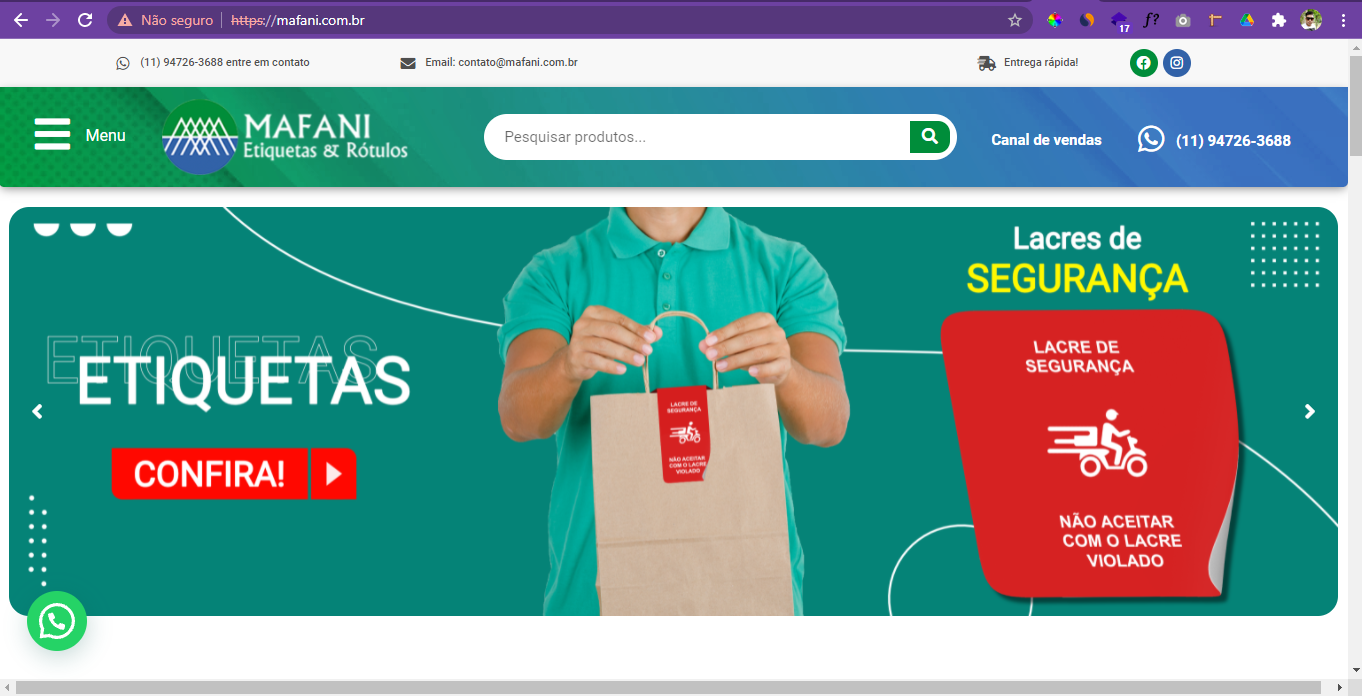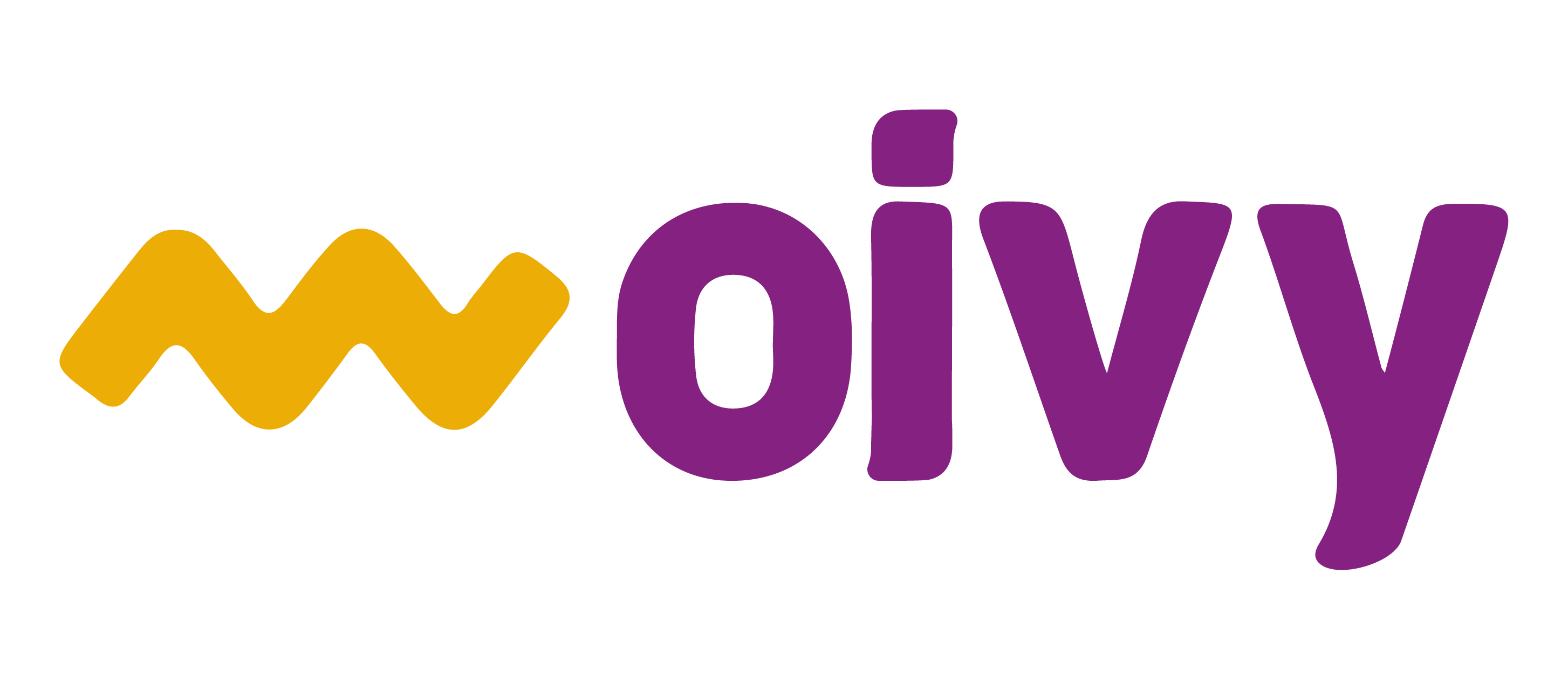Este procedimento tem como objetivo mostrar como configurar um ambiente para desenvolvimento de site caso o cliente já tenha um site no ar. Este processo facilita e agiliza muito o trabalho durante o processo de desenvolvimento, primeiro que permita já realizar as configurações em host oficial e para o cliente o antigo site ainda continua no ar até finalização do desenvolvimento.
1° Passo: Para isso acesse pelo explore do Windows o caminho abaixo:
C:\Windows\System32\drivers\etc
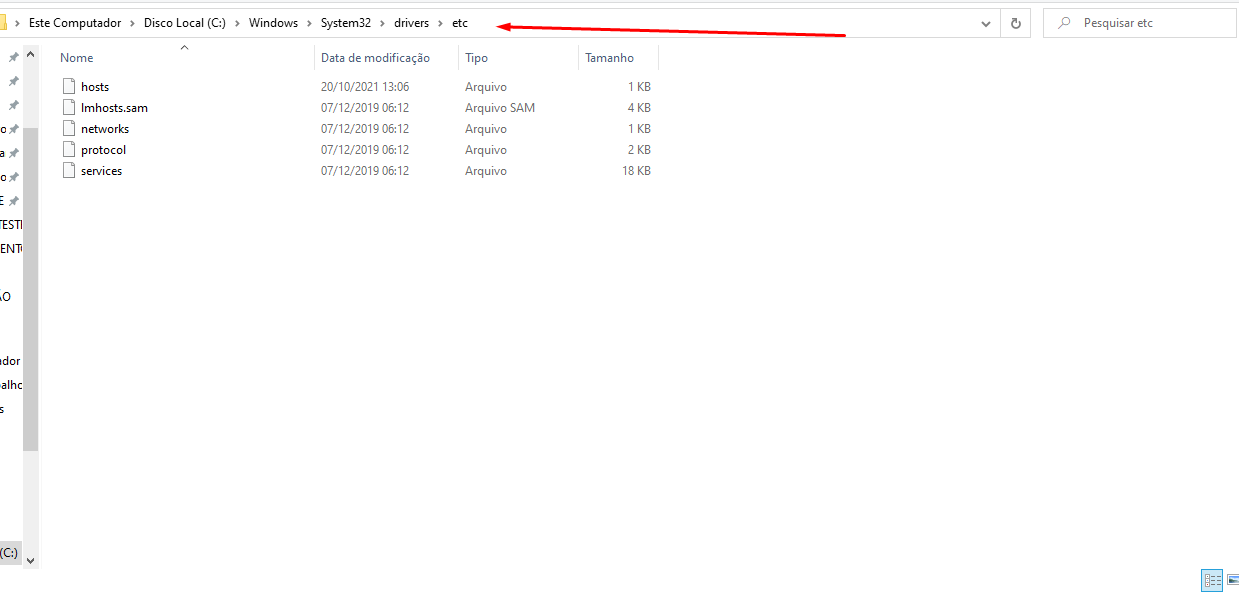
2° Passo: Clique no menu iniciar do seu computador, digite bloco de notas, clique com o botão direito do mouse em cima do ícone bloco de notas e clique na opção abrir como administrador
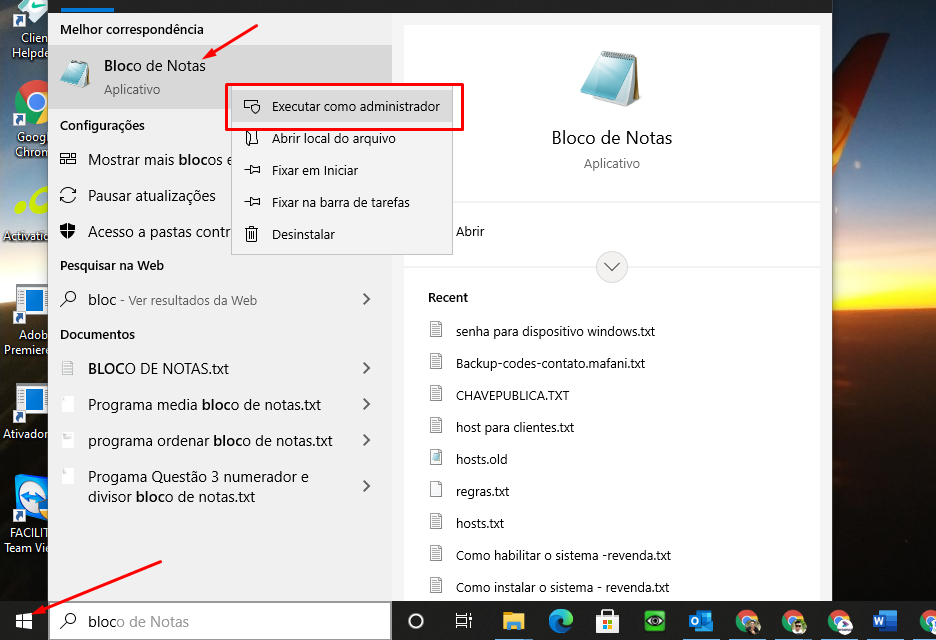
3° Passo: Clique em Arquivo, depois em abrir
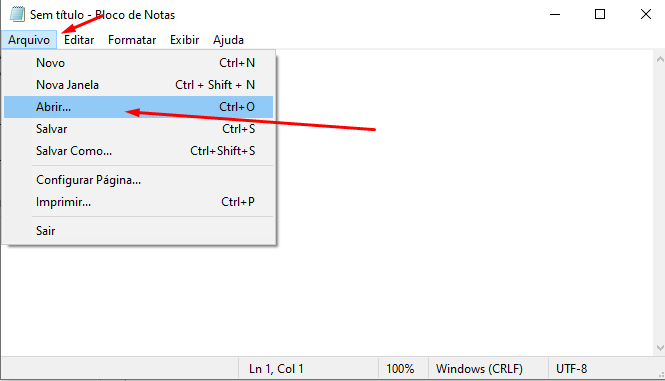
4° Passo: Siga os passos conforme imagem abaixo:
4.1 Cole o seguinte caminho na barra de endereços: C:\Windows\System32\drivers\etc
4.2. Altere a opção para TODOS OS ARQUIVOS
4.3 Selecione o arquivo com nome HOSTS
4.4 Clique no botão abrir
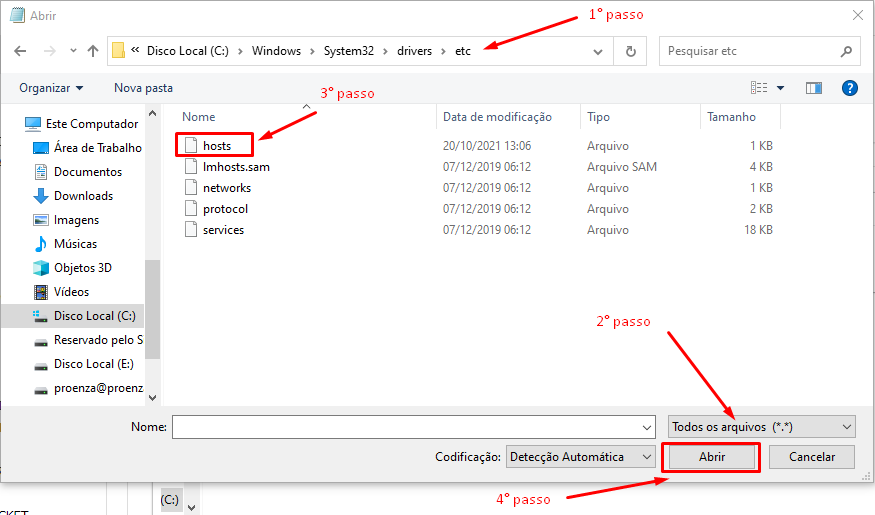
5° Passo: Após selecionar o arquivo e abrir o arquivo hosts será exibido conforme imagem abaixo
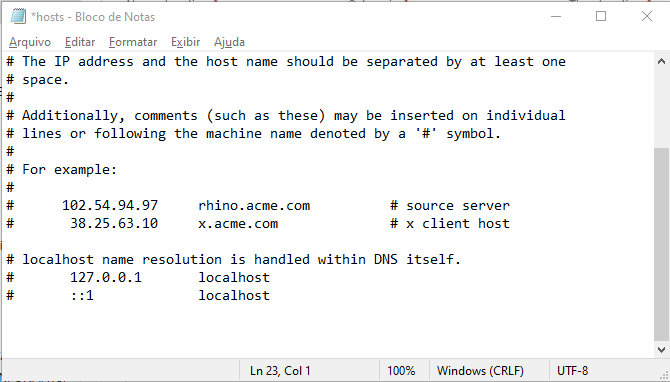
6° Passo: Consulte com seu provedor de hospedagem qual o IP do servidor onde o site está hospedado ou acesso o Cpanel do seu do seu painel de hospedagem para consultar o IP. Com o número IP insira conforme imagem abaixo e também coloque o domínio do e-mail
XXX.XXX.XXX.XX site.com.br
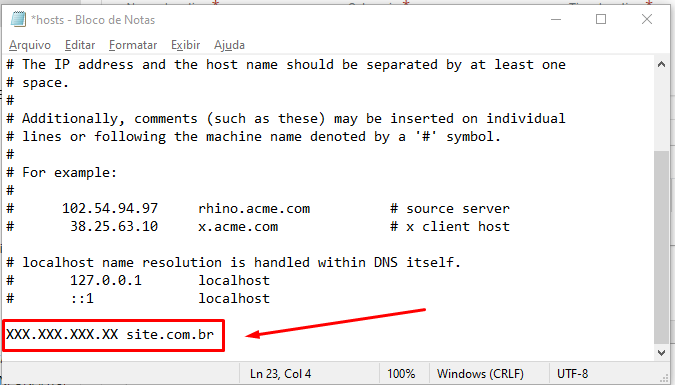
7° passo: Após realizar o procedimento acesse o site com um navegador, irá aparecer uma mensagem de SUA CONEXÃO NÃO É PARTICULAR é totalmente normal aparecer este tipo de mensagem.
– Clique em avançado
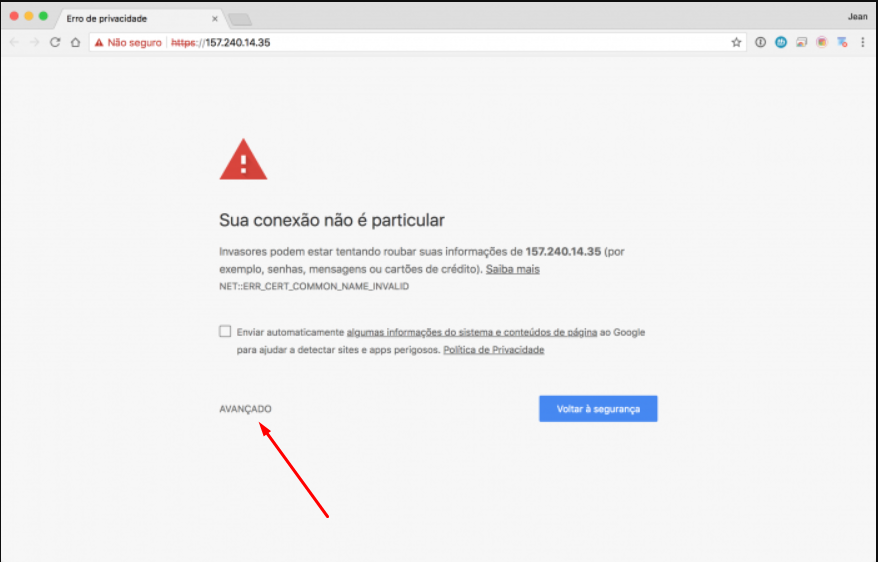
8° passo: Após clicar em avançado clique no link do site que você quer acessar
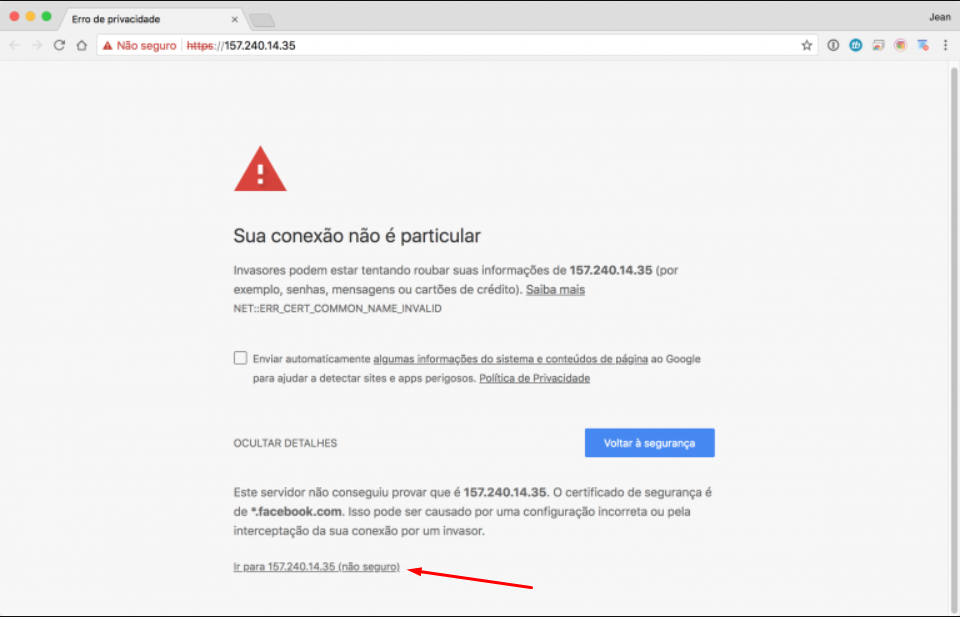
9° passo: Pronto, processo realizado, é normal na barra de endereço o campo de protocolo Https ficar riscado, fica desta forma porque não há nenhum tipo de certificado configurado para este domínio.
OBS: para reverter as configurações é só apagar os dados XXX.XXX.XXX.XX site.com.br do arquivo HOSTS